
Cách sửa lỗi Personalized Settings (Not Responding) trên Windows 10
Nếu sau khi khởi động Windows 10, trên màn hình máy tính của bạn hiển thị lỗi Personalized Settings (Not Responding) mà bạn không biết khắc phục như thế nào thì hãy cùng mình theo dõi bài viết này nhé!
1. Lỗi Personalized Settings (Not Responding) là gì?
Lỗi Personalized Settings (Not Responding) là lỗi không phổ biến và thường xuất hiện khi khởi động lại máy tính sau khi cập nhật Windows.
Khi gặp lỗi này, máy sẽ hiển thị màn hình trắng hoặc đen với nội dung thông báo Personalized Settings (Not Responding), có nghĩa "cài đặt cá nhân hóa không phản hồi".
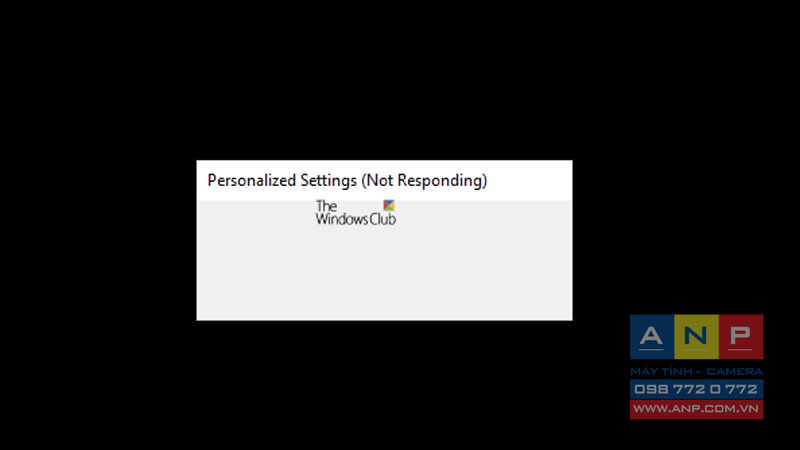
2. Nguyên nhân gây ra lỗi Personalized Settings (Not Responding)
Có 2 nguyên nhân chính dẫn đến tình trạng này:
- File Explorer không thể khởi động sau khi bạn cập nhật hệ điều hành Windows.
- Windows của bạn bị lỗi sau khi được cập nhật do không tương thích với thiết bị.

3. Hướng dẫn cách sửa lỗi Personalized Settings (Not Responding)
Ngắt các thiết bị kết nối và khởi động lại máy tính
Máy tính Windows thường bị lỗi Personalized Settings (Not Responding) sau khi được cập nhật phiên bản mới, và phiên bản này không tương thích với thiết bị.
Bạn có thể thực khắc phục lỗi này bằng cách ngắt kết nối bao gồm tất cả các thiết bị như chuột, bàn phím, tai nghe,... sau đó khởi động lại máy tính.
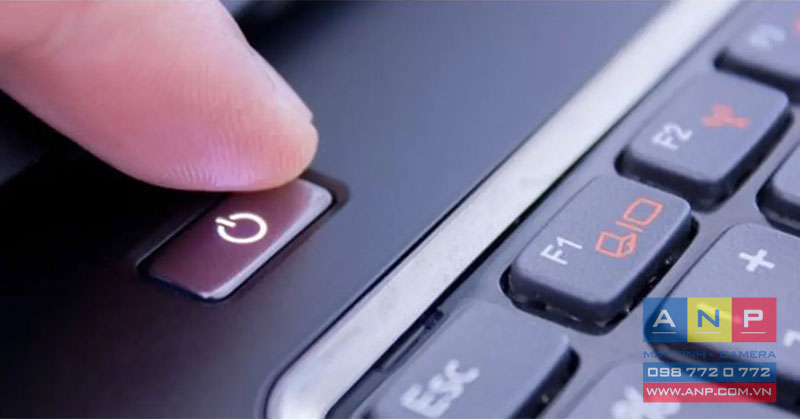
Sau khi khởi động máy tính, nếu lỗi Personalized Settings được khắc phục, bạn có thể kết nối lại với các thiết bị và sử dụng bình thường.
Xóa khóa Registry cho Windows Update
Nếu lỗi Personalized Settings xuất hiện sau khi bạn thực hiện cập nhật Windows, bạn có thể sử dụng Registry Editor để xóa, gỡ khóa Registry cho bản cập nhật Windows.
Bước 1: Nhấn tổ hợp phím Windows + R để mở hộp thoại Run.
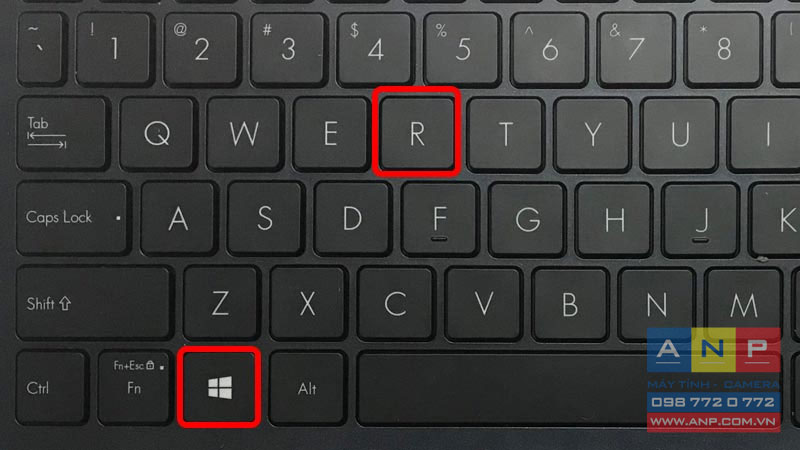
Bước 2: Nhập regedit vào ô Open > Chọn OK.

Bước 3: Chọn mục Computer > Chọn HKEY_LOCAL_MACHINE.
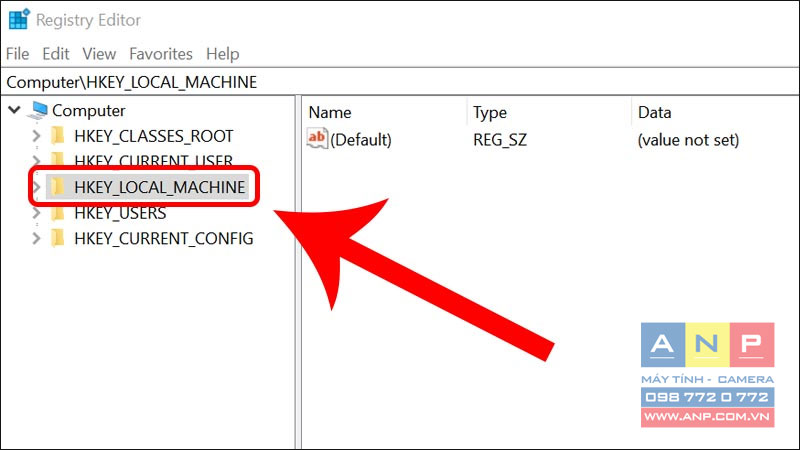
Bước 4: Tiếp tục mở các thư mục theo trình tự: Computer > HKEY_LOCAL_MACHINE > SOFTWARE > Microsoft > Active Setup > Installed Components.
Sau đó, bạn nhấp chuột phải vào {89820200-ECBD-11cf-8B85-00AA005B4340} > Chọn Delete.
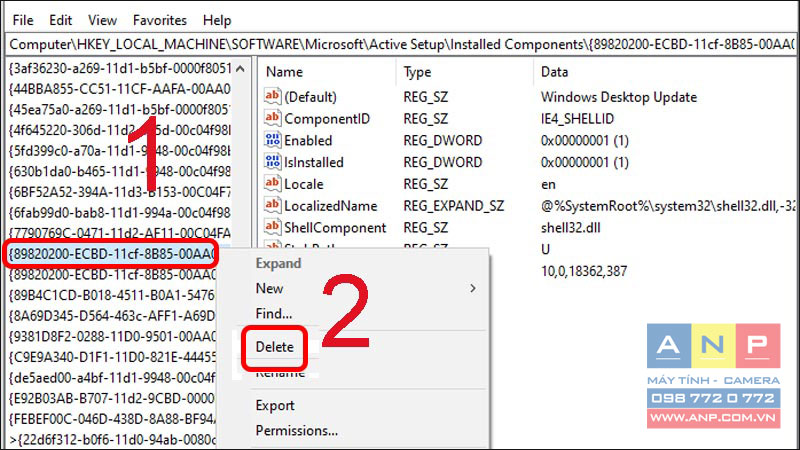
Bước 5: Làm theo các hướng dẫn ở cửa sổ bật lên để hoàn thành.
Khởi chạy lại Windows Explorer
Bước 1: Nhấn tổ hợp phím Ctrl + Alt + Delete hoặc Ctrl + Shift + Esc để mở Task Manager.

Bước 2: Chọn Task Manager (Trình quản lý tác vụ).
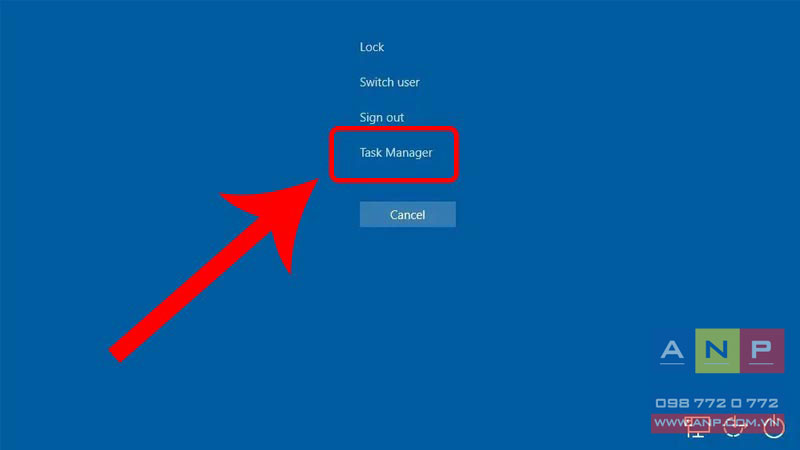
Bước 3: Nhấn chuột phải vào Windows Explorer > Chọn End task (Kết thúc tác vụ).
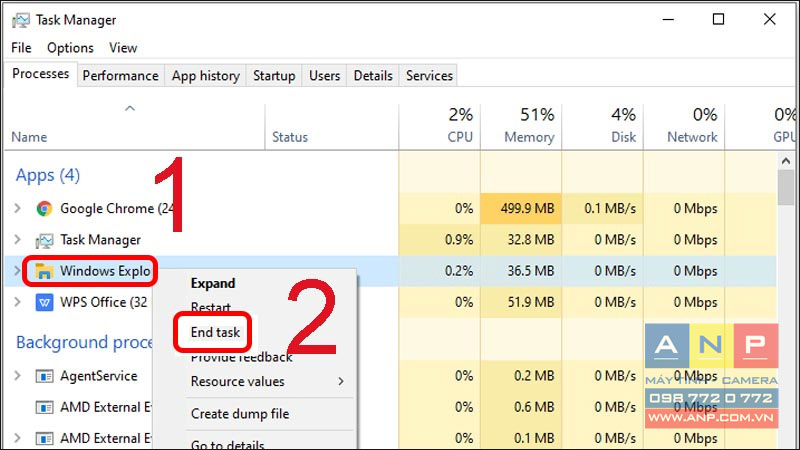
Bước 4: Chọn File > Chọn Run New Task (Chạy tác vụ mới).
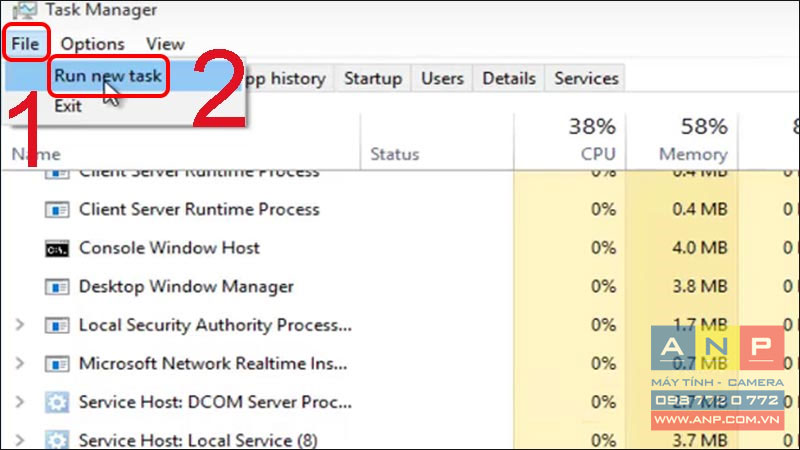
Bước 5: Nhập Explorer vào cửa sổ mới > Nhấn OK để khởi chạy lại Windows Explorer.
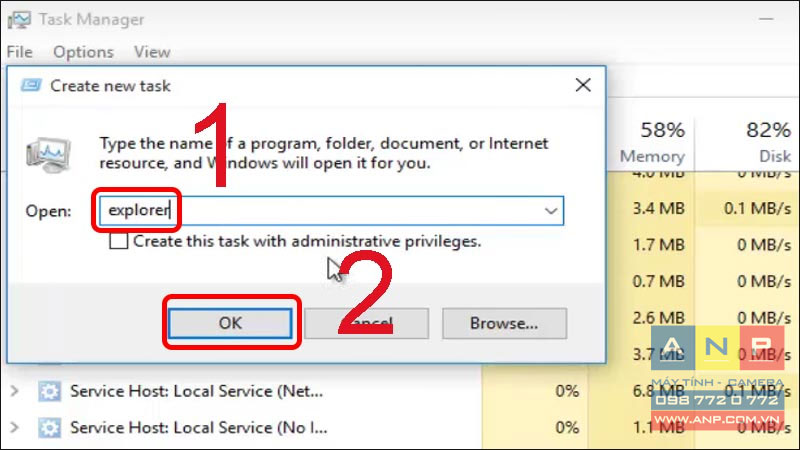
Chạy SFC Scan bằng Command Prompt
Bước 1: Nhập từ khóa "command" và ô tìm kiếm > Chọn Run as administrator để mở Command Prompt với tư cách quản trị viên.
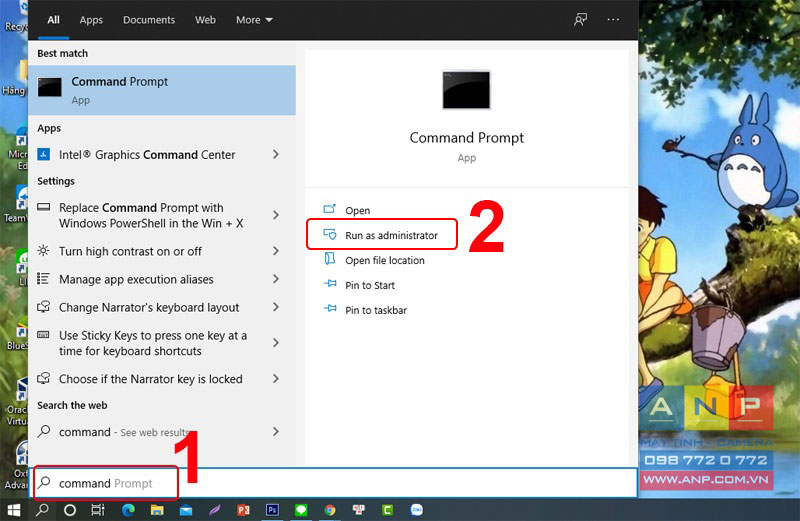
Bước 2: Chọn Yes để cho phép mở Command Prompt dưới quyền Admin.
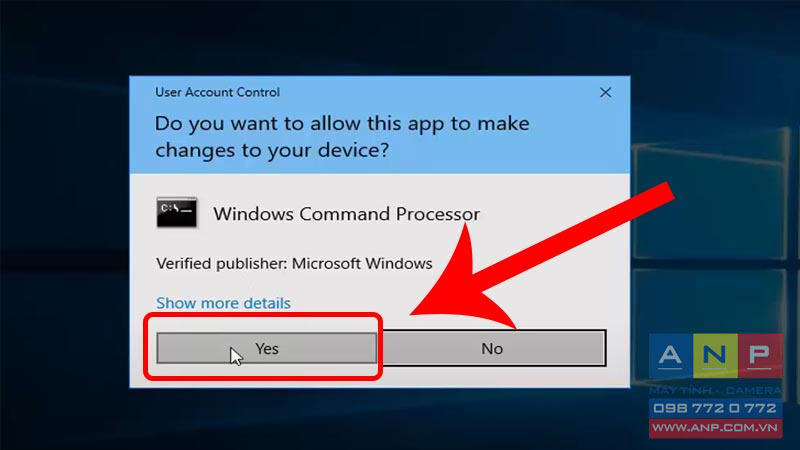
Bước 3: Nhập lệnh sfc / scannow > Nhấn Enter để chạy lệnh.
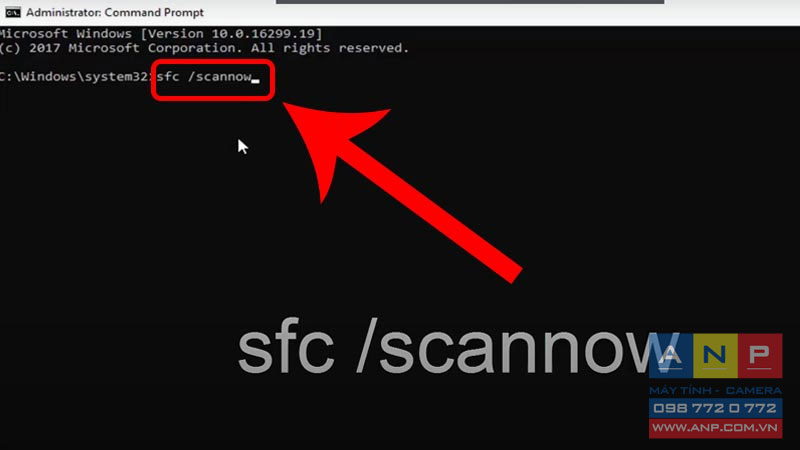
Bước 4: Đợi máy tính chạy lệnh và khởi động lại.
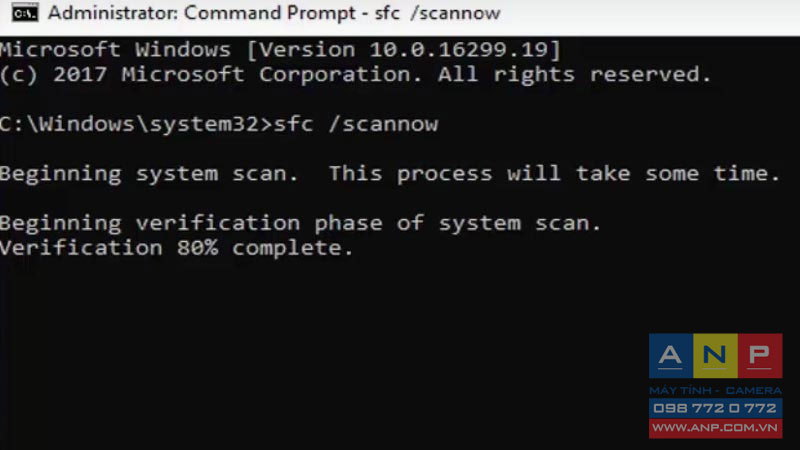
Bài viết này đã hướng dẫn các bạn cách khắc phục lỗi Personalized Settings (Not Responding) trên Windows 10. Chúc bạn khắc phục lỗi thành công nhé!







































